Μερικές φορές δεν μπορείτε να βοηθήσετε να έχετε πολλές εφαρμογές στη συσκευή σας Android. Χρειάζεστε κάποιους για να μείνετε σε επαφή με φίλους ενώ άλλοι σας βοηθούν να χαλαρώσετε μετά από μια κουραστική μέρα στη δουλειά. Αποκλείετε την εγκατάσταση τους αφού δεν θέλετε να αποχωριστείτε εφαρμογές κατά του στρες χρησιμοποιείτε τακτικά.
Επειδή όμως αυτές οι εφαρμογές επηρεάζουν την μπαταρία της συσκευής σας. Κάτι πρέπει να γίνει. Μπορείτε να δοκιμάσετε να αποτρέψετε την εκτέλεση των εφαρμογών στο παρασκήνιο. Αν σας αρέσει αυτό που βλέπετε αφού το δοκιμάσετε, θα μπορείτε να συνεχίσετε λίγο περισσότερο χωρίς να φορτίσετε το τηλέφωνό σας.
Πώς να σταματήσετε τις εφαρμογές Android να λειτουργούν στο παρασκήνιο
Για να σταματήσετε τις εφαρμογές Android να λειτουργούν στο παρασκήνιο, θα πρέπει να μεταβείτε στη συσκευή σας Ρυθμίσεις. Αναζητήστε και πατήστε Εφαρμογές και ειδοποιήσεις. Στο επάνω μέρος, θα δείτε εφαρμογές που ανοίξατε πρόσφατα. Εάν η εφαρμογή που θέλετε να διακόψετε δεν είναι εκεί, πατήστε στο
Δείτε όλες τις εφαρμογές X. Μόλις βρείτε και ανοίξετε την εφαρμογή, θα πρέπει να δείτε το Force Stop επιλογή.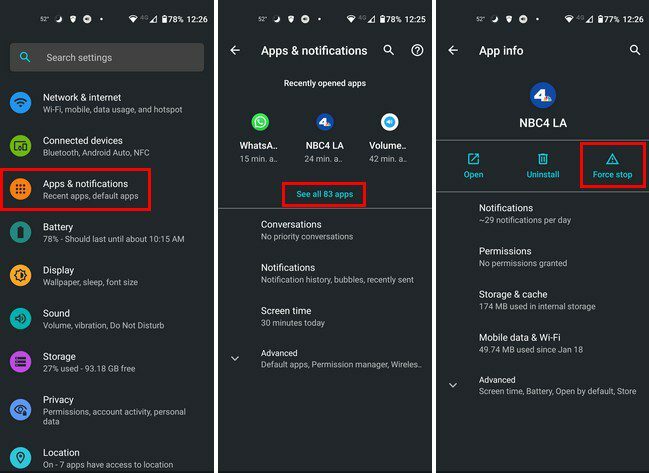
Λάβετε υπόψη ότι η εφαρμογή θα ξεκινήσει ξανά μόλις επανεκκινήσετε το τηλέφωνό σας. Αν δεν θέλετε να απεγκαταστήσετε την εφαρμογή, θα πρέπει να τη διακόψετε ξανά. Μπορείτε να απεγκαταστήσετε την εφαρμογή πατώντας παρατεταμένα το εικονίδιο της εφαρμογής στην αρχική οθόνη και σύροντάς την στην κορυφή, όπου θα δείτε την επιλογή απεγκατάστασης.
Συμβουλές μπαταρίας
Εάν πιστεύετε ότι μια εφαρμογή που εγκαταστήσατε πρόσφατα χρησιμοποιεί υπερβολική ισχύ μπαταρίας, μπορείτε δοκιμάστε να ενημερώσετε την εφαρμογή. Ορισμένες ενημερώσεις ενδέχεται να έχουν μια επιδιόρθωση, έτσι ώστε η εφαρμογή να μην καταναλώνει υπερβολική μπαταρία. Μπορείτε επίσης να δοκιμάσετε να δείτε εάν υπάρχει ενημέρωση συστήματος προς εγκατάσταση. Για έλεγχο, μεταβείτε στο Ρυθμίσεις > Σύστημα > Για προχωρημένους > Ενημέρωση συστήματος.
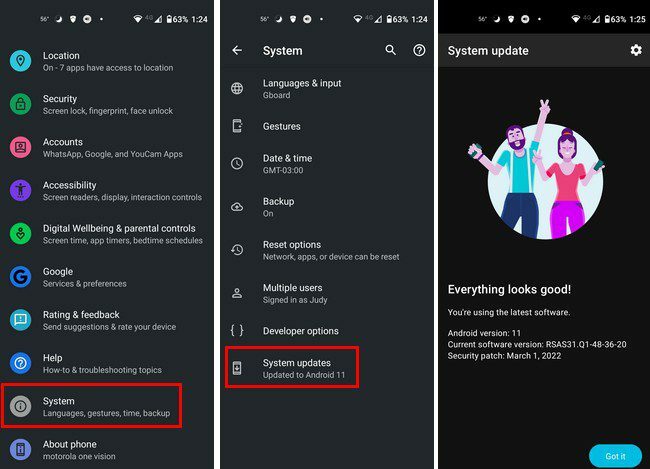
Εάν δεν είστε βέβαιοι ποιες εφαρμογές εκτελούνται στο παρασκήνιο και χρησιμοποιούν περισσότερη μπαταρία, μπορείτε να μεταβείτε στο Ρυθμίσεις > Μπαταρία > Λεπτομέρειες χρήσης.
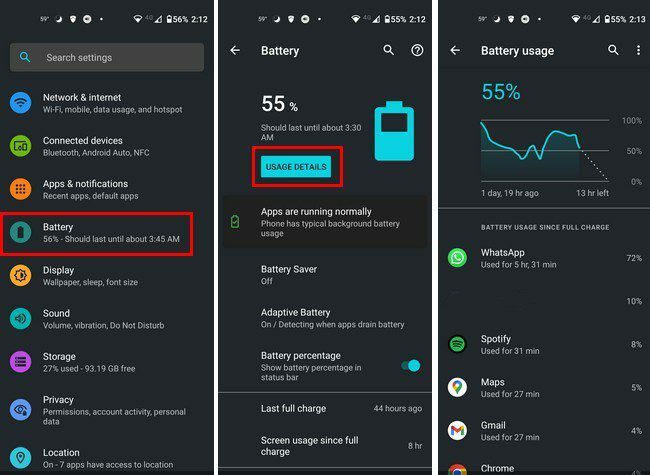
Διακοπή εφαρμογών που χρησιμοποιούν Υπηρεσίες που εκτελούνται στις Επιλογές προγραμματιστή
Εάν σας αρέσει να χρησιμοποιείτε επιλογές που είναι κρυμμένες στις ρυθμίσεις του τηλεφώνου σας, μπορείτε επίσης να σταματήσετε τις εφαρμογές να χρησιμοποιούν επιλογές προγραμματιστή. Δεν είναι ενεργοποιημένο από προεπιλογή. Είναι κάτι που πρέπει να γίνει με το χέρι. Παω σε Ρυθμίσεις > Σχετικά με το τηλέφωνο > Πατήστε στην επιλογή Αριθμός δόμησης επτά φορές για να ενεργοποιήσετε τις επιλογές προγραμματιστή.
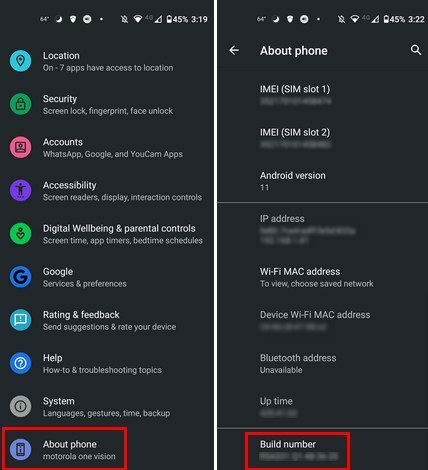
Μόλις ενεργοποιηθεί, θα δείτε ένα μήνυμα που θα σας ενημερώνει ότι είστε πλέον προγραμματιστής. Μεταβείτε στο Σύστημα, ακολουθούμενο από Για προχωρημένους, για να εμφανίσετε περισσότερες επιλογές και οι Επιλογές προγραμματιστή θα βρίσκονται ακριβώς πάνω από την επιλογή Ενημερώσεις συστήματος.
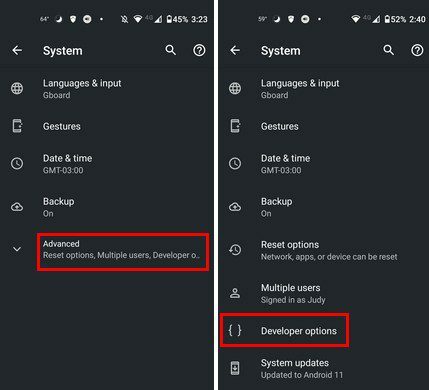
Στις Επιλογές προγραμματιστή, αναζητήστε την επιλογή Εκτελούμενες υπηρεσίες. Για να το βρείτε πιο γρήγορα, χρησιμοποιήστε το εργαλείο αναζήτησης στο επάνω μέρος. Μόλις το ανοίξετε, θα δείτε τις εφαρμογές που χρησιμοποιούν την περισσότερη μνήμη και πόση. Για να διακόψετε αναγκαστικά μια εφαρμογή, πατήστε πάνω της και πατήστε το κουμπί Διακοπή.
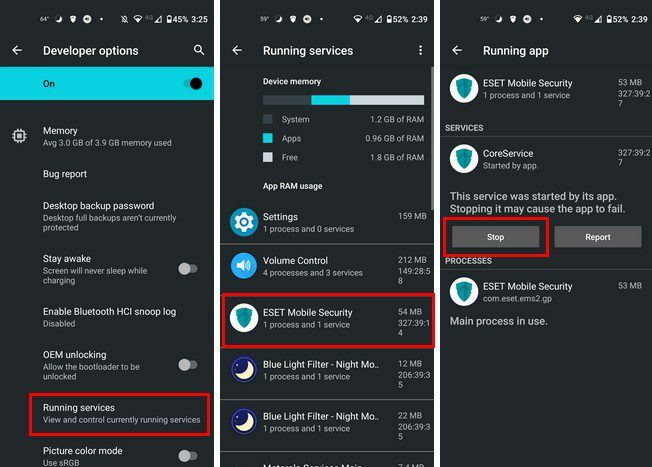
Εάν η διακοπή μιας εφαρμογής θα βλάψει τη συσκευή σας, θα δείτε ένα μήνυμα που θα σας ενημερώνει.
Πώς να βάλετε τη συσκευή σας Android σε εξοικονόμηση μπαταρίας
Για να περιορίσετε ορισμένες εφαρμογές, μπορείτε επίσης να δοκιμάσετε να βάλετε τη συσκευή σας Android στην Εξοικονόμηση μπαταρίας. Μπορείτε να το κάνετε αυτό πηγαίνοντας στο:
- Ρυθμίσεις
- Μπαταρία
- Εξοικονόμηση μπαταρίας
Μόλις βρεθείτε εκεί, μπορείτε να το ενεργοποιήσετε και να το βάλετε σε ένα πρόγραμμα. Αυτό που κάνει είναι ότι το τηλέφωνό σας θα μεταβεί στην Εξοικονόμηση μπαταρίας μόλις φτάσει το ποσοστό μπαταρίας που έχετε ορίσει. Η επιλογή Ορισμός προγράμματος θα βρίσκεται στην κορυφή.
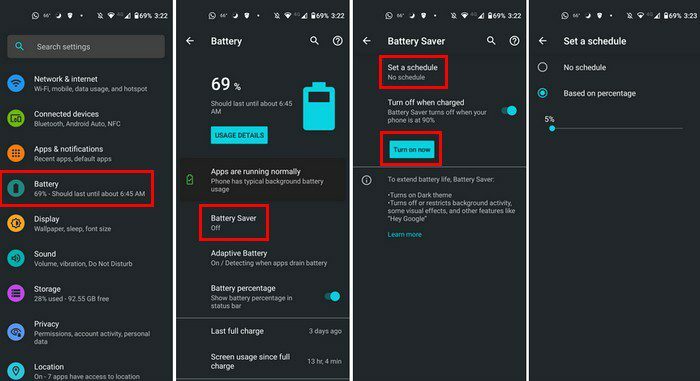
συμπέρασμα
Θα εκπλαγείτε με το πόσες εφαρμογές στη συσκευή σας Android εκτελούνται στο παρασκήνιο. Τα καλά νέα είναι ότι υπάρχουν διάφορα πράγματα που μπορείτε να δοκιμάσετε για να διατηρήσετε αυτές τις εφαρμογές υπό έλεγχο. Ποτέ δεν ξέρετε αν η εφαρμογή που κατεβάσατε είναι μια κακογραμμένη εφαρμογή που θα χρησιμοποιεί πολλή ισχύ μπαταρίας. Ποια μέθοδο εξοικονόμησης μπαταρίας πιστεύετε ότι θα δοκιμάσετε πρώτα; Μοιραστείτε τις σκέψεις σας στα παρακάτω σχόλια και μην ξεχάσετε να μοιραστείτε το άρθρο με άλλους στα μέσα κοινωνικής δικτύωσης.